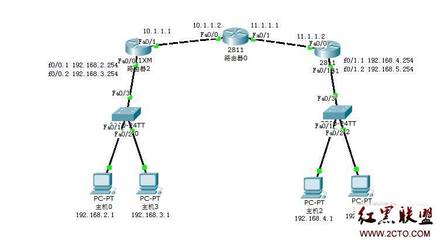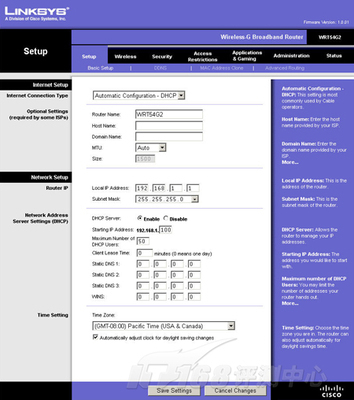现如今智能手机都很耗费流量,很多时候我们上网都是借助wlan或者wifi热点。对于很多上班族来说,当我们的办公电脑是台式的时候,对于免费wifi的需求就变得很迫切了。下面就让小编给大家说说台式电脑如何建立WiFi热点吧。
台式电脑建立WiFi热点的方法
1. 首先选择合适的无线网卡
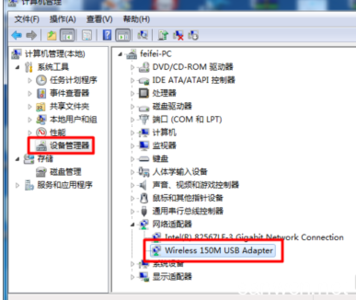
选购无线网卡的时候我们要考虑一下几点:
接口类型:台式机上使用的无线网卡主要有PCI接口和USB接口两种,其中PCI接口的无线网卡可以直接插在台式机主板的PCI插槽中,USB接口的无线网卡可以和主板的USB接口连接。建议大家根据自己的情况选择合适的无线网卡。
网络标准:目前适用于台式机使用的无线网卡采用的网络标准主要是Wi-Fi联盟认证的IEEE 802.11b标准以及IEEE 802.11g标准。
传输速率:首先要注意产品所支持的网络标准,再看所支持的最大传输速率。
覆盖范围:无线网卡覆盖范围的大小直接影响到无线信号的发送和传输,在选择台式机无线网卡的时候要特别注意该指标。但是无线网卡的穿墙能力一般较弱,所以对于在一个办公室内的能够搜索到稳定信号即可。
安全性能:安全也是不可忽略的环节,市场上的无线网卡都支持64/128位的WEP加密技术,有的产品可以达到256位,比如TP-LINK TL-WN250+、TP-LINK TL-WN250+ 2.0等等。笔者建议大家选择WEP加密位数较高的产品。
价格因素:目前,市面上的无线网卡价格高低不等,但笔者认为价格在选购过程中不应当称为主要指标,应根据自己的以上参数的选择后在酌情考虑。
2. 安装无线网卡
首先,将无线网卡与电脑相连。对于USB无线网卡,只需要插入电脑USB接口即可。而对于PCI插槽式无线网卡,则需要打开机箱,将其插入电脑PCE插槽内才行。
此时就会在任务栏右下角弹出“正在识别并安装网卡驱动程序”的提示。
点击任务栏处该图标,就会打开“驱动程序软件安装”窗口,此时会发现驱动程序正在安装。
对于USB类型的无线网卡,通常情况下Windows系统会自动识别并安装对应驱动。如果电脑无法正常识别无线网卡,则需要我们手动安装USB驱动。
将USB无线网卡驱动光盘放入光驱,然后双击光盘盘符,就自动启动USB无线网卡驱动程序的安装。
接着在打开的无线网卡驱动程序安装界面中,点击“自动安装”按钮开始驱动程序的安装。
然后根据驱动程序安装向导直接点击“下一步”进行操作。
当Windows弹出“无法验证的驱动程序”窗口时,点击“始终安装驱动程序”项即可。接下来就等待无线网卡驱动程序的安装完成。
网卡驱动程序安装完成后,右击“计算机”,从弹出的菜单中选择“管理”项进入
在打开的“计算机管理”窗口中,点击“设备管理器”项,就可以查看到已成功安装的无线网卡设备啦。此时表明USB无线网卡驱动正确安装。
 爱华网
爱华网